|
ORCHIDEE DREAMS
Ringrazio Bigi per il permesso di tradurre i suoi tutorial.
qui puoi trovare qualche risposta ai tuoi dubbi. Se l'argomento che ti interessa non Ŕ presente, ti prego di segnalarmelo. Questo tutorial Ŕ stato scritto con PSP 9, ma pu˛ essere eseguito anche con le altre versioni di PSP. Il copyright del tutorial appartiene a Laguna Azul. Il copyright della traduzione Ŕ mio. Il copyright dei tubes e delle immagini Ŕ dei rispettivi artisti. Per favore, rispetta il lavoro degli autori. Occorrente: Materiale qui Metti la maschera nella cartella Maschere. Filtro: VM Distortion qui 1. Apri una nuova immagine trasparente 680 x 460 pixels. Imposta il colore di primo piano con #f6a3e7, e il colore di sfondo con #fdf0fa. Passa il colore di primo piano a Gradiente di primo piano/sfondo, con i seguenti settaggi: 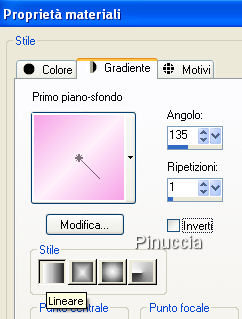 Riempi  l'immagine trasparente con il gradiente. l'immagine trasparente con il gradiente.Effetti>Plugins>VM Distortion - Mosaic Ripple, con i seguenti settaggi: 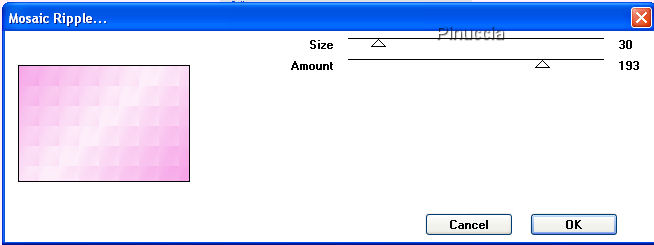 Ripeti l'Effetto Mosaic Ripple. Effetti>Effetti di bordo>Aumenta. 2. Livelli>Nuovo livello raster. Riempi  il livello con il colore di primo piano. il livello con il colore di primo piano.Livelli>Carica/Salva maschera>Carica maschera da disco. Cerca e carica la maschera la_orchidee_2145, con i seguenti settaggi: 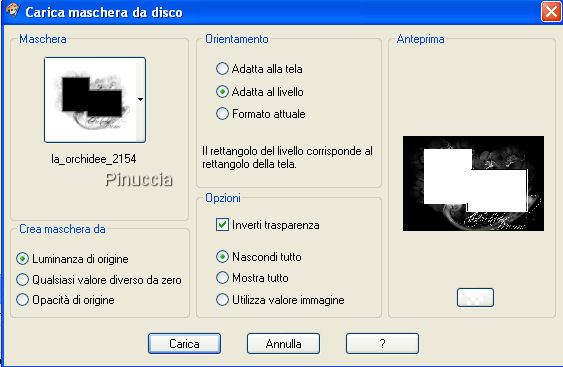 Livelli>Unisci>Unisci gruppo. Effetti>Effetti 3D>Sfalsa ombra, con i seguenti settaggi, colore nero (#000000).  3. Apri il tube mds4062Natur e vai a Modifica>Copia. Torna al tuo lavoro e vai a Modifica>Incolla>Incolla come nuovo livello. Cambia la modalitÓ di miscelatura di questo livello in Luminanza (esistente), e abbassa l'opacitÓ al 48%. 4. Apri il tube la_flower-17_orchidee, e vai a Modifica>Copia. Torna al tuo lavoro e vai a Modifica>Incolla>Incolla come nuovo livello. Spostalo  un po' pi¨ a destra in modo che rimangano visibili le due "E" del testo della maschera. un po' pi¨ a destra in modo che rimangano visibili le due "E" del testo della maschera.Effetti>Effetti 3D>Sfalsa ombra, con i seguenti settaggi, colore nero (#000000).  Abbassa l'opacitÓ di questo livello all'80%. 5. Apri il tube la_flacon-13, e vai a Modifica>Copia. Torna al tuo lavoro e vai a Modifica>Incolla>Incolla come nuovo livello. Immagine>Ridimensiona, all'85%, tutti i livelli non selezionato. Regola>Messa a fuoco>Metti a fuoco. Sposta  questo tube a destra sopra la scritta "orchidee dreams". questo tube a destra sopra la scritta "orchidee dreams".Livelli>Duplica. Cambia la modalitÓ di miscelatura di questo livello in Moltiplica. Attiva il secondo livello dall'alto (il livello originale del flacone di profumo). Effetti>Effetti 3D>Sfalsa ombra, con i settaggi usati al punto 4.  6. Attiva nuovamente il livello superiore. Apri il tube jet-woman17-september-2007, e vai a Modifica>Copia. Torna al tuo lavoro e vai a Modifica>Incolla>Incolla come nuovo livello. Sposta  il tube a sinistra. il tube a sinistra.Effetti>Effetti 3D>Sfalsa ombra, con i seguenti settaggi, colore nero.  Livelli>Unisci>Unisci tutto. 7. Immagine>Aggiungi bordatura, 15 pixels, simmetriche, con il colore bianco. Seleziona questo bordo con la bacchetta magica   Riempi  la selezione con il colore di sfondo. la selezione con il colore di sfondo.ricorda che per riempire con il colore di sfondo devi cliccare con il tasto destro del mouse. Effetti>Effetti artistici>Mezzitoni, con i seguenti settaggi:  Selezione>Inverti. Effetti>Effetti 3D>Sfalsa ombra, con i seguenti settaggi, colore nero.  Selezione>Nessuna selezione. 8. Immagine>Aggiungi bordatura, 2 pixels, simmetriche, con il colore #853777. Immagine>Aggiungi bordatura, 2 pixels, simmetriche, con il colore di sfondo. Immagine>Aggiungi bordatura, 2 pixels, simmetriche, con il colore #853777. Immagine>Aggiungi bordatura, 15 pixels, simmetriche, con il colore bianco. Seleziona questo bordo con la bacchetta magica   Riempi  la selezione con il colore di sfondo. la selezione con il colore di sfondo.ricorda che per riempire con il colore di sfondo devi cliccare con il tasto destro del mouse. Effetti>Effetti artistici>Mezzitoni, con i seguenti settaggi:  Selezione>Inverti. Effetti>Effetti 3D>Sfalsa ombra, con i seguenti settaggi, colore nero.  Selezione>Nessuna selezione. 9. Apri il tube la_deko_bow. Chiudi i due livelli superiori e posizionati su uno degli altri livelli. Modifica>Copia Unione. non chiuderlo, perchŔ ti servirÓ ancora. Torna al tuo lavoro e vai a Modifica>Incolla>Incolla come nuovo livello. Immagine>Ridimensiona, all'80%, tutti i livelli non selezionato. Regola>Messa a fuoco>Metti a fuoco. Spostalo  nell'angolo in alto a destra. nell'angolo in alto a destra.Effetti>Effetti 3D>Sfalsa ombra, con i settaggi usati al punto 4.  Attiva nuovamente il tube la_deko_bow, rendi visibile e attiva il secondo livello dall'alto (orchidee) e vai a Modifica>Copia. Torna al tuo lavoro e vai a Modifica>Incolla>Incolla come nuovo livello. Posizionalo  in alto a destra, sul fiocco. in alto a destra, sul fiocco.Apri il tube SE_Charms_Heart_61, e vai a Modifica>Copia. Torna al tuo lavoro e vai a Modifica>Incolla>Incolla come nuovo livello. Immagine>Ridimensiona, al 50%, tutti i livelli non selezionato. Regola>Messa a fuoco>Accentua messa a fuoco. Posiziona  anche questo tube in alto a destra, sul nastro, vedi il mio esempio. anche questo tube in alto a destra, sul nastro, vedi il mio esempio.Livelli>Disponi>Sposta gi¨. Effetti>Effetti 3D>Sfalsa ombra, con i settaggi precedenti. Livelli>Unisci>Unisci tutto. 10. Immagine>Aggiungi bordatura, 3 pixels, simmetriche, con il colore #853777. Seleziona il bordo con la bacchetta magica  Effetti>Effetti artistici>Mezzitoni, con i seguenti settaggi: 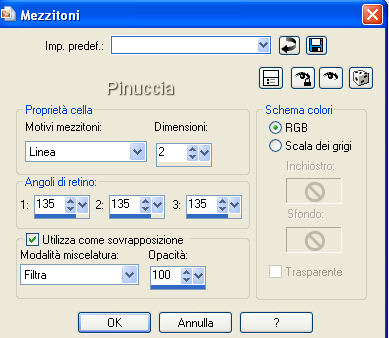 Effetti>Effetti di bordo>Aumenta. Selezione>Inverti. Effetti>Effetti 3D>Sfalsa ombra, con i settaggi usati al punto 7.  Selezione>Deseleziona. Aggiungi il tuo nome e/o il tuo watermark e salva in formato jpg.  Se hai problemi o dubbi, o trovi un link non funzionante, o anche soltanto per un saluto, scrivimi. 24 Febbraio 2008 |



